Cum să învețe să atragă în vopsea 2
Acum hai programului Paint. prin care putem crea desene simple și chiar să le încorporați în documente de tip text WordPad.
Vreau doar să spun că acest program este foarte puțin funcțional și nu foarte util, dar se folosește instrumentele cu care sunteți sigur de a întâlni într-un programe mai funcționale concepute pentru lucrul cu grafice și imagini.
Fereastra programului are aceeași interfață (aspect), ca și cea a programului WordPad (ris.118). În Paint are un meniu fișier analogic. Se numește Paint. fila Acasă, și de tip. Vizualizare filă nu vor fi discutate cu tine, ca instrumentele sale sunt instrumente similare pe fila Vizualizare din WordPad.
Fig. 118. Instrumente de vopsea program
Pentru a înțelege software-ul, să începem doar să atragă ceva. Ca și în viața de zi cu zi, pentru a desena ceva, avem nevoie de un instrument - creion sau o perie. Mergem la perii (ris.119) și selectați un instrument pentru suflet. Sub pensula în programul Paint. și în multe alte programe similare, acesta este un instrument, pe care le vom trage înțeles. Ie acestui instrument va depinde, ca în cele din urmă vom ajunge la panza.
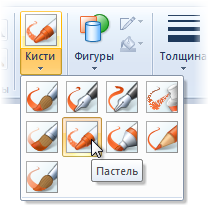
Fig. 119. Perie de selecție
Voi alege Pastel. Acum, să încercăm să atragă ceva. Zona program în care putem face, numit panza. Direct cursorul mouse-ului pe pânză. Puteți vedea cum pentru a schimba indicatorul? Acum, apăsați pe butonul stânga al mouse-ului și începe de a conduce un mouse pentru a crea imaginea noastra. Sa întâmplat? Numai negru. Să-l schimbe. Pe paleta de culori click pe pătrat cu culoarea care ne place, de exemplu, galben. Puteți vedea că își schimbă culoarea în piața mare, sub care se află o inscripție de culoare 1. În această casetă arată culoarea curentă a periei noastre.
Dacă nu vă place în paleta de culori gata, atunci vom merge la schimbare a culorii (Fig. 120) și selectați manual culoarea. Pur și simplu conduce cursorul mouse-ului pe paleta până la nuanța dorită de noi, apoi apăsați pe butonul Add din set, și OK.
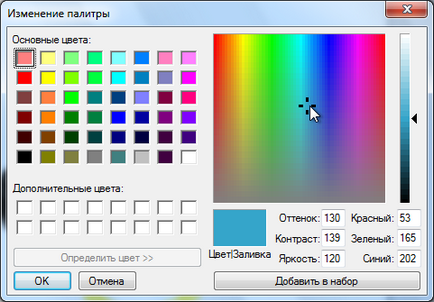
Fig. 120. Alegerea culorii
Pe paleta de culori (fila Acasă) va fi re-creat de noi culori.
Și ce să facă în cazul în care dimensiunea pensulei nu sunteți mulțumit? Ce se întâmplă dacă doriți să perie un pic mai subțire sau mai groasă? Nu este nimic mai simplu! Alegerea o grosime de aceeași listă derulantă (Fig.121).
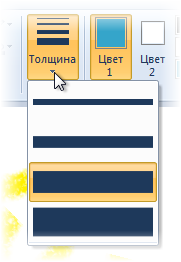
Fig. 121. Selectarea grosimii pen
Aici vom învăța să atragă, dar acum să ne uităm la unele dintre instrumentele programului.
În fila Acasă are o bară de instrumente care este numit Tools (ris.118). Să ne uităm la ea în detaliu. Primul instrument - un creion. Am învățat cu toții să picteze cu o perie. Paint perie ușor, la fel ca în viață, dar creionul creează o linie clară de o anumită culoare. Putem specifica, de asemenea, grosimea unei linii de creion, utilizând grosimea instrument deja familiar. Creion este bine să se aplice în cazurile în care avem nevoie pentru a crea linii clare. Dar când perii de desen pot realiza diferite efecte artistice, deoarece acestea au o textură diferită.
Următorul instrument - umplere. Cu acesta, puteți umple întreaga panza cu culoarea selectată sau o formă închisă.
În continuare este instrumentul Text. Acesta vă permite să faceți o etichetă de arbitrar cu culoarea selectată. Și va avea un text filă suplimentară. pe care puteți alege fontul, dimensiunea și stilul textului (ris.122). Aceste instrumente pe care le-am însușit deja în programul WordPad.

Fig. 122. fila suplimentară Text
Notă bara de instrumente de fundal (ris.122). Putem face trecutul nostru de text transparent, sau specificați culoarea. Culoarea de fundal este selectată în fila Pornire pe culoarea barei de instrumente (ris.118). 1. culoare pătrate după cum știm, este afișat stilou de culoare (pensula sau creion), dar culoarea 2 - aceasta este culoarea de fundal.
Următorul instrument - Eraser. Acesta vă permite să eliminați liniile trasate și înlocuiește eliminând toate pe culoarea de fundal. Următorul este paleta de instrumente. Cu acesta, puteți alege rapid o culoare stilou (1) sunt deja utilizate în imaginea color. Pentru a face acest lucru, mutați doar eyedropper la obiectul a cărui culoare doriți să o culoare 1 și apăsați butonul stâng al mouse-ului.
Și ultimul panoul de instrumente - Scale. Dubluri un instrument similar, situat pe bara de stare a programului (precum și în WordPad. Fig. 117).
În plus față de liniile de arbitrare am trage și bucăți terminat. Pentru a face acest lucru, utilizați un instrument adecvat (Fig. 123). Din lista puteți selecta o varietate de forme, de la linii simple la fulgere. Și după selectarea figurii, puteți personaliza culoarea și tipul de forme liniei de contur și parametri similari pentru forma de fundal (Fig. 124).
Final bara programului Paint. care poate fi util pentru noi, numită Image. Dacă vrem să-l ștergeți, muta sau copia orice zonă a imaginii, trebuie să identificăm mai întâi acea zonă. Toate similare cu fragmente de text din programul WordPad. Este pentru acest program este prevăzut în instrumentul de selecție Paint (ris.125). Puteți specifica o formă dreptunghiulară sau orice regiune pe imagine și programul va crea un cadru de selecție. Pe lângă zona selectată, puteți lucra cu imaginea în programul WordPad - puteți modifica dimensiunile sale geometrice sau muta. De asemenea, după selectarea butonului devine Crop câmp activ, atunci când este apăsat, numai zona selectată va fi lăsat, iar restul imaginii va fi eliminată.
Instrumente Redimensionarea și înclinarea și rotirea sau flip-pot fi aplicate atât pentru întreaga imagine, și în zona selectată.
Când faceți clic pe Rotire sau meniul (ris.126), flip din care să aleagă pentru a activa sau reflecții. Opțiunea selectată va fi aplicată fie pentru întreaga imagine sau într-o zonă preselectat.
Dacă selectați instrumentul Resize și înclinare. numele va apărea o fereastră în care puteți seta manual dimensiunea și panta întregii imagini sau selecție.
Aici suntem cu voi, și acoperit de bază și câteva instrumente în Paint. Acum vă puteți crea propriile desene simple și inserați-le, de exemplu, în documentele text emise în programul WordPad.
- Tastați în orice text din WordPad și rupe-l în jos, în câteva paragrafe.
- Instalați un alt paragraf de aliniere.
- Creați o linie roșie pentru un paragraf, și apoi la întregul text. Fa acest lucru cu un conducător și alergători sale (Fig.106).
- Creați un paragraf liniuță folosind linia de alergători (Fig.106).
- Schimbarea de formatare a textului utilizând toate panoului Instrumente Font (Fig.101), modificați fontul, dimensiunea fontului și stilul de cuvinte diferite în textul.
- Creează o formulă matematică simplă - a 2 = b 2 + c 2
- Creați o formulă chimică simplă - H 2 O
- Creați versiuni diferite ale listelor, listele de poizmenyat conversia unei liste cu marcatori într-o numerotat și vice-versa.
- Inserarea unei imagini arbitrare în document text și ajusta dimensiunea acesteia.
- Creați o cifră arbitrară, de exemplu, în asemănarea cu cea prezentată mai jos, cu vopsea și lipiți-l în document text.

Mai jos sunt cele 20 cele mai recente înregistrări jurnal înregistrate în 's LiveJournal: